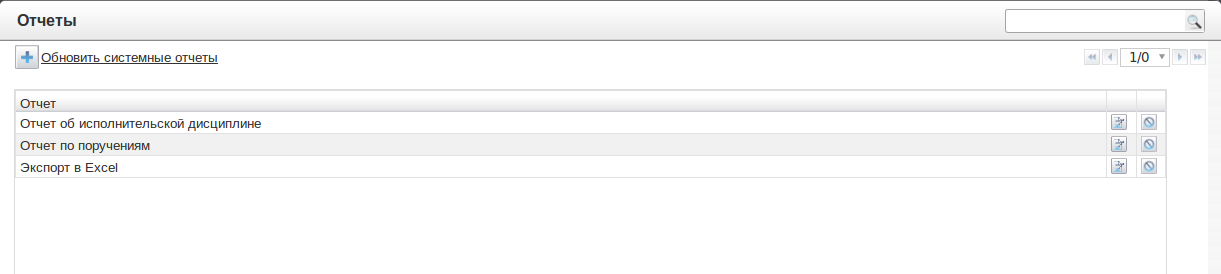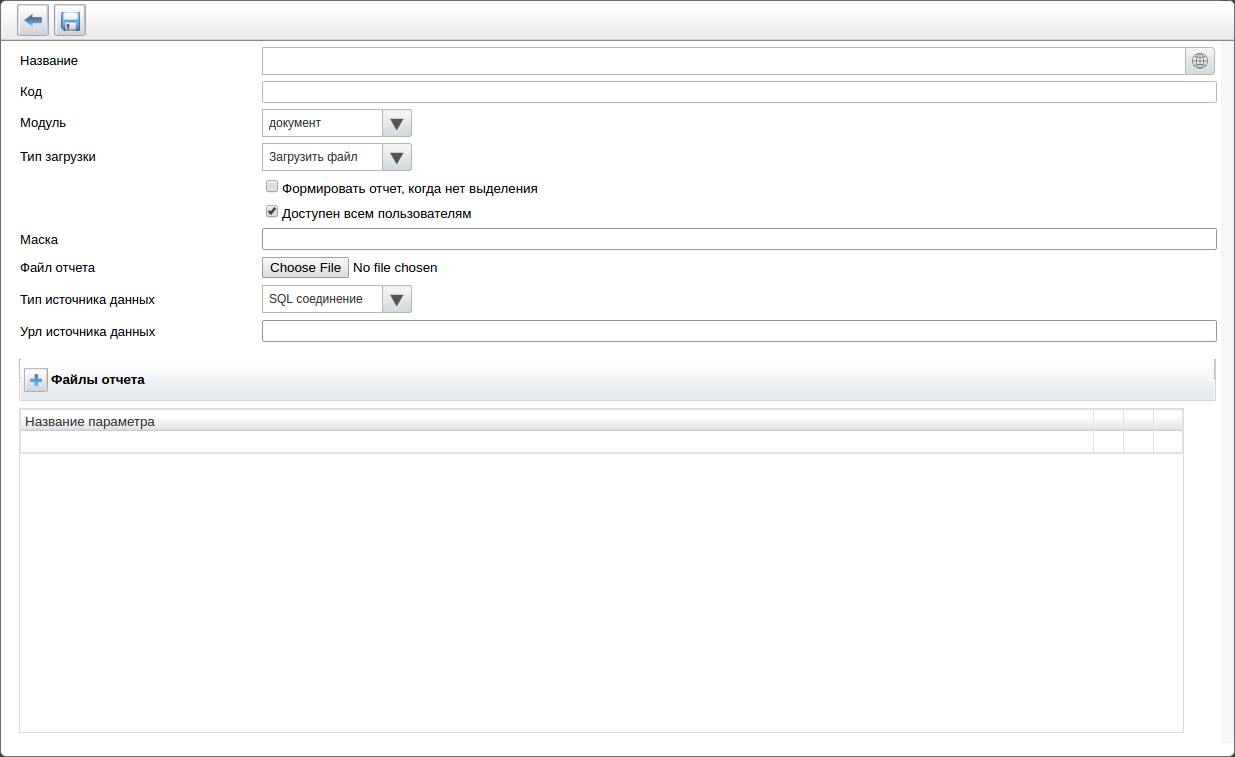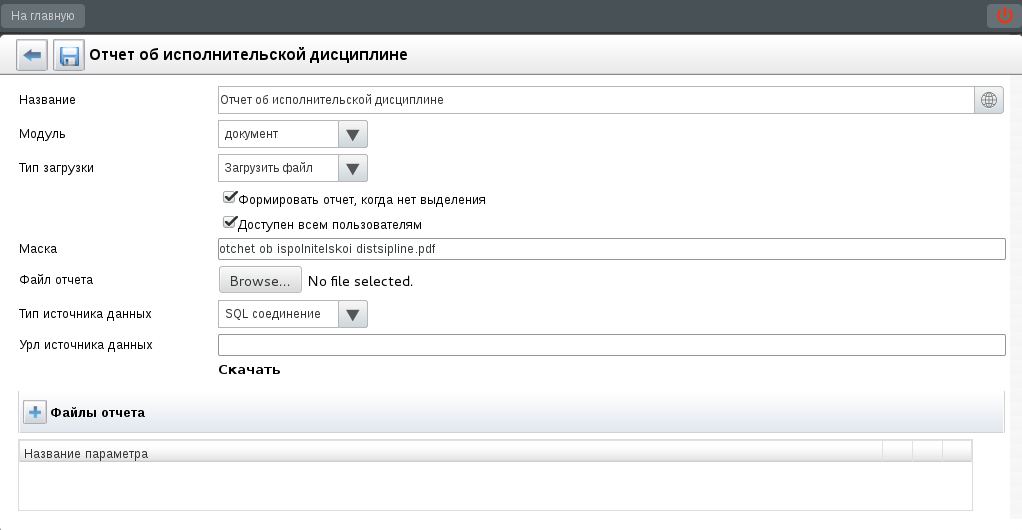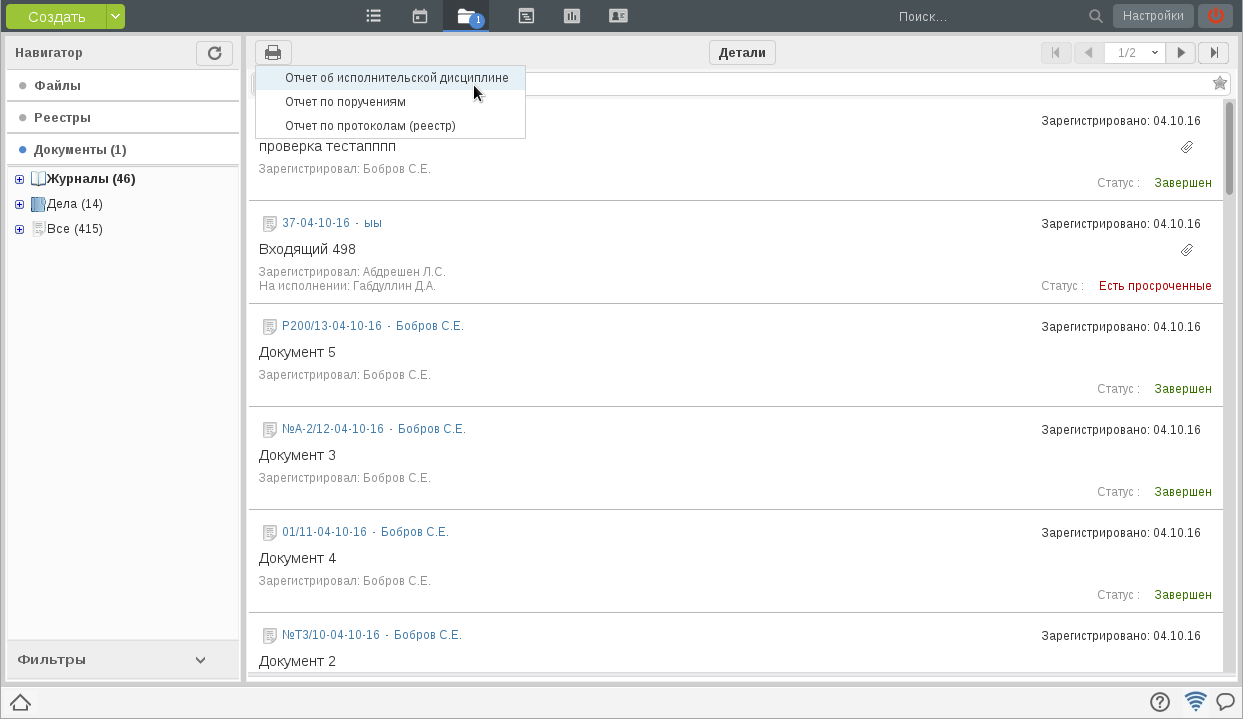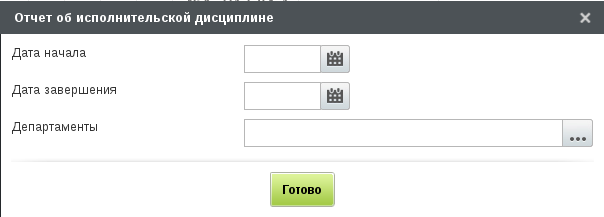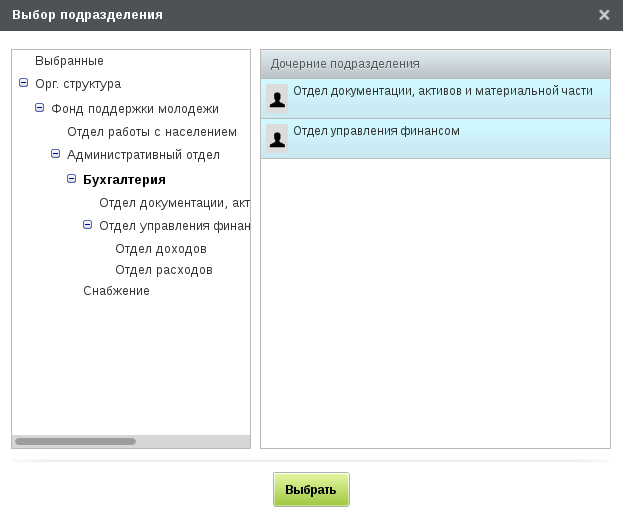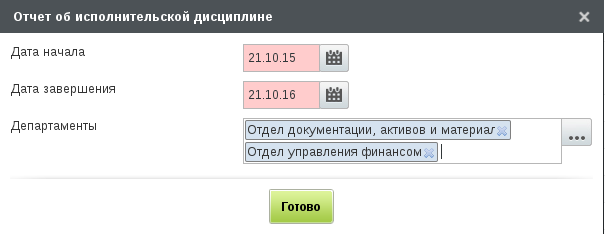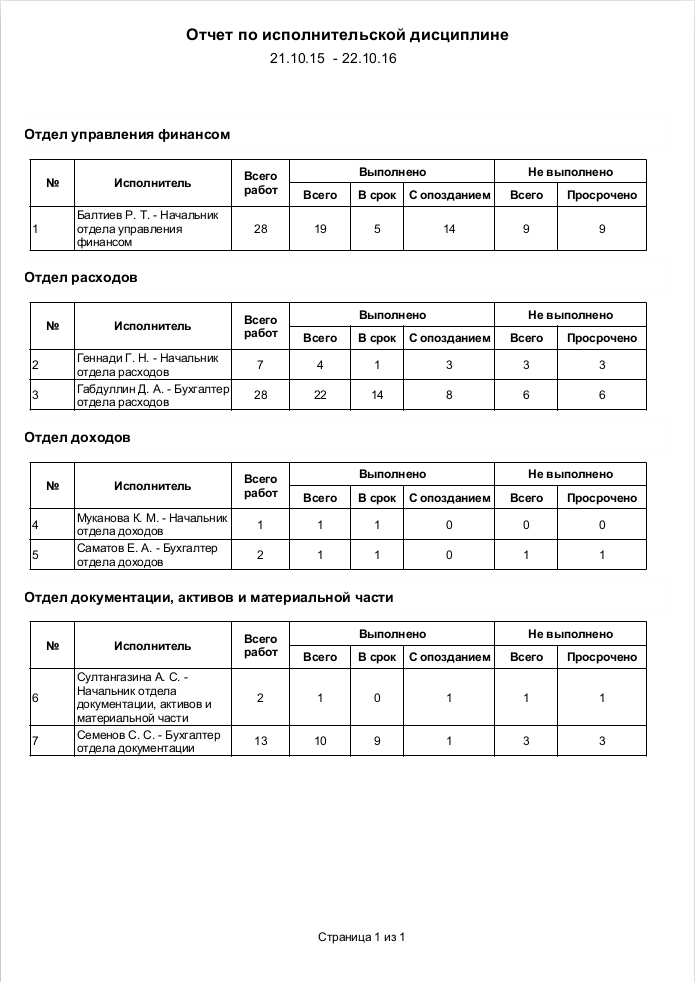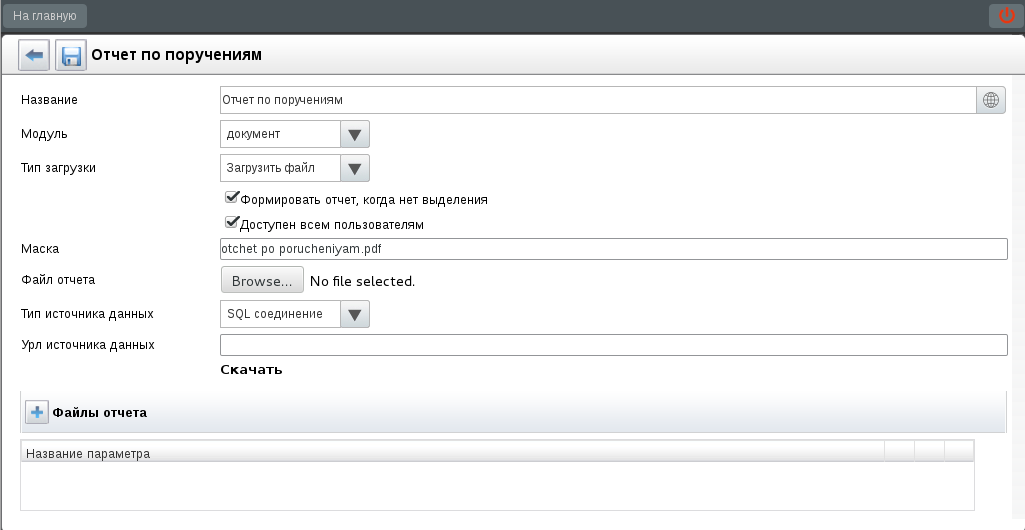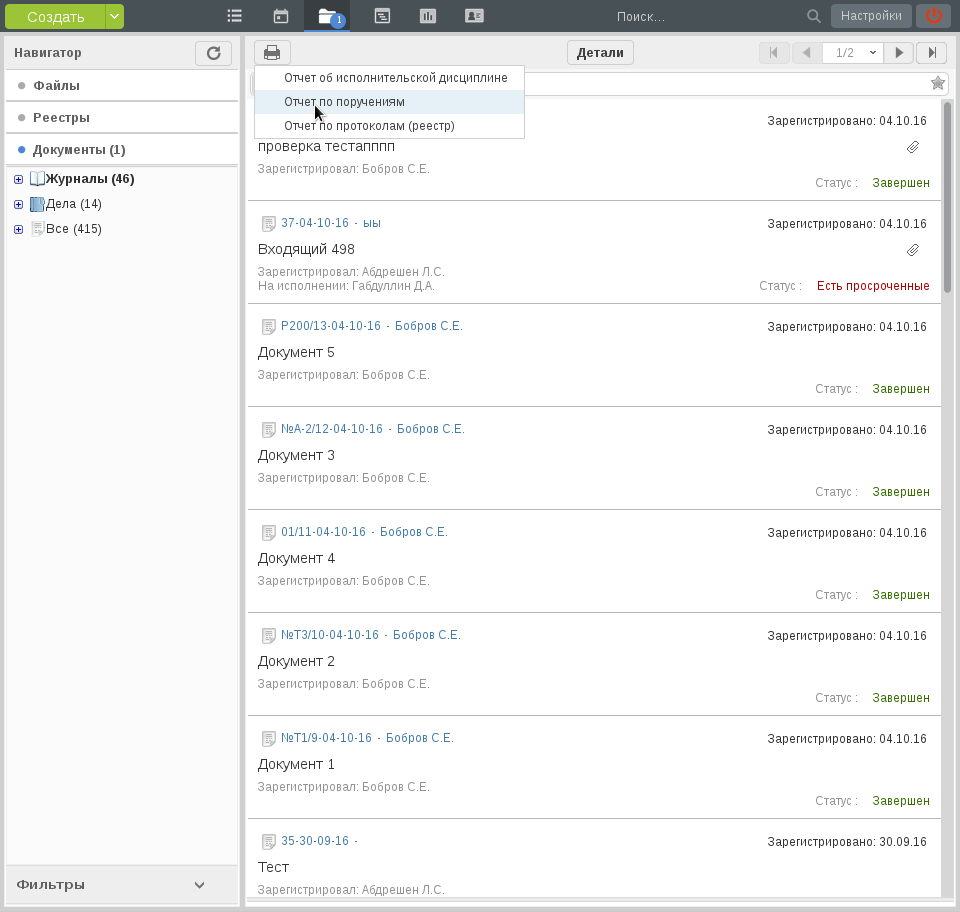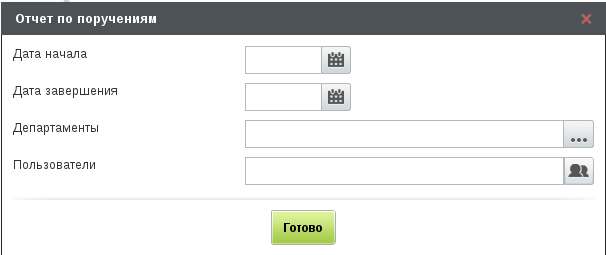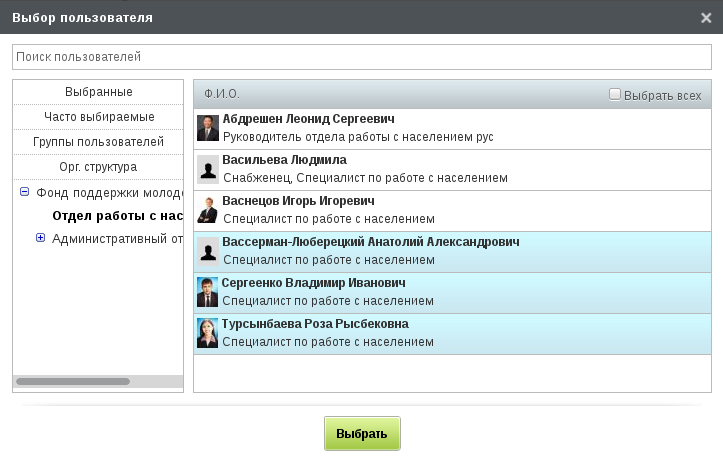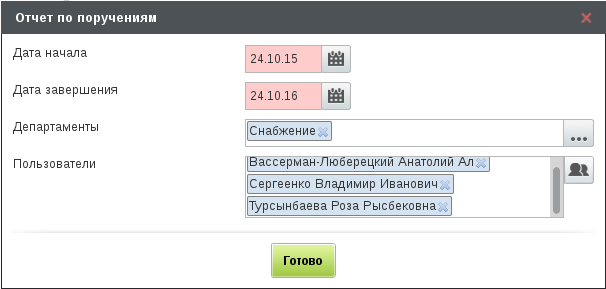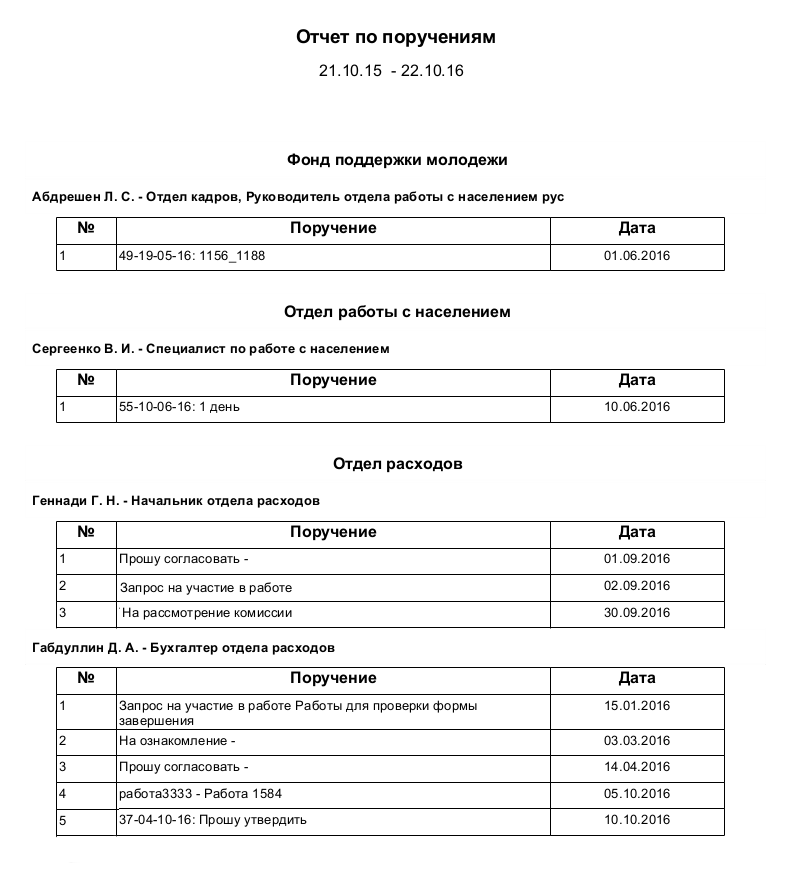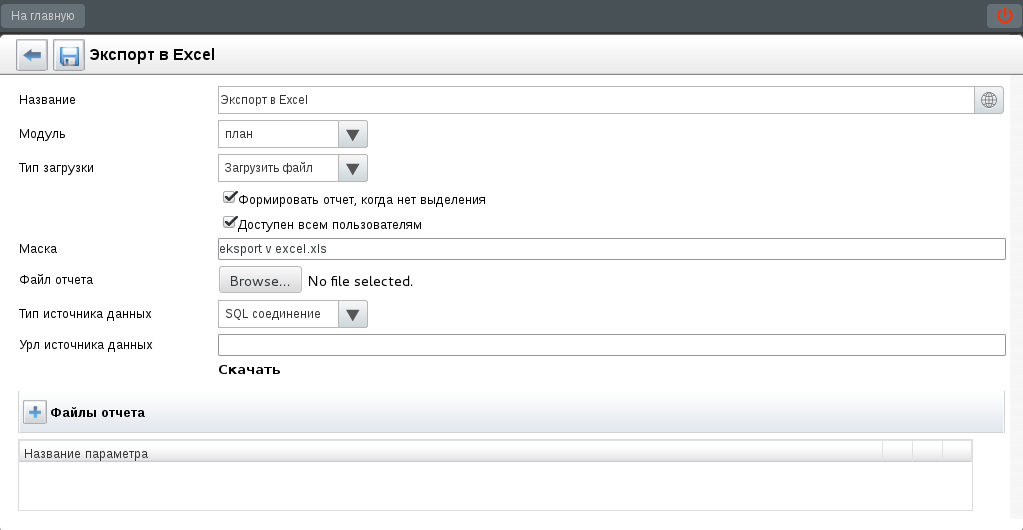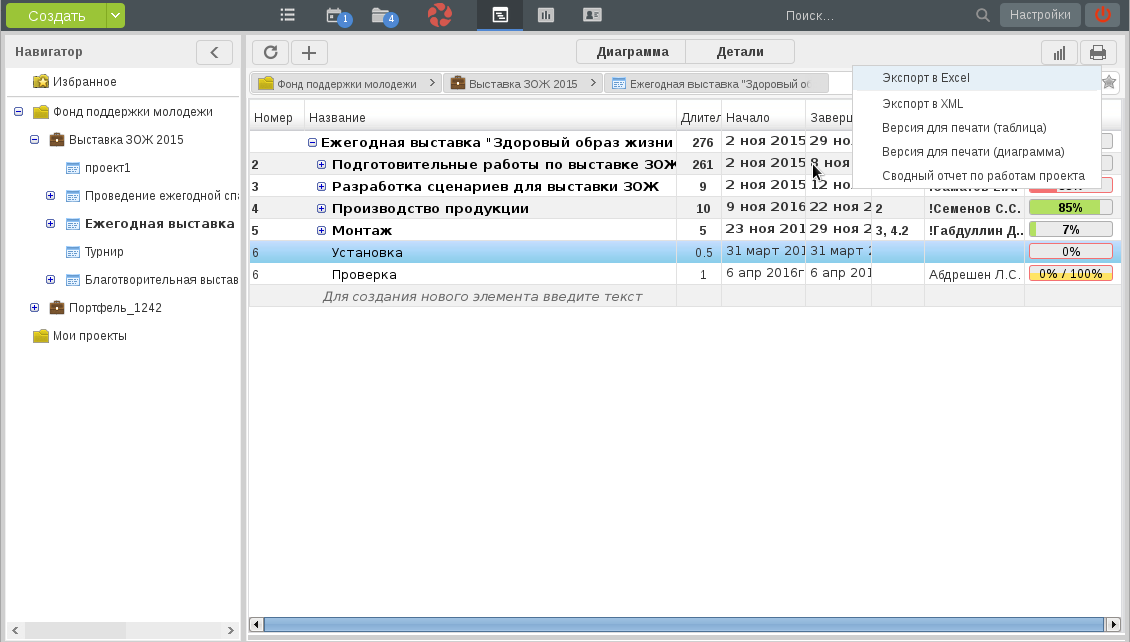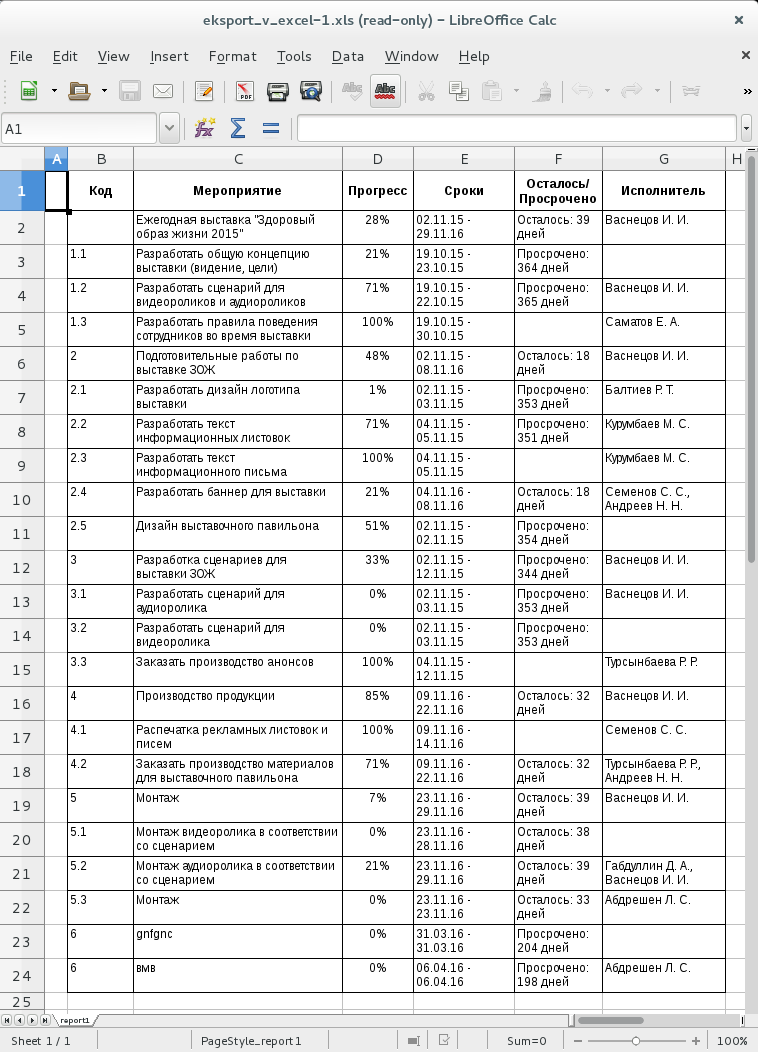Окно раздела «Пользовательские отчеты» разделено на 2 (две) части (илл. «Пользовательские отчеты»):
по центру - список отчетов с полями:
название отчета (сортировка списка по умолчанию выполнена по данному полю);
пиктограмма редактирования;
пиктограмма удаления;
Список отчетов можно сортировать по всем имеющимся полям как по убыванию, так и по возрастанию.
вверху - текстовый поиск, кнопки добавления и обновления, а также переключатель между страницами списка.
Добавление нового отчета / редактирование существующего.
Разработчик Synergy нажимает на кнопку «+»: система предоставляет окно с пустой формой заполнения (илл. «Добавление нового пользовательского отчета»).
Разработчик Synergy открывает на редактирование существующий отчет нажатием на пиктограмму редактирования: система предоставляет такое же окно, но с заполненной формой.
Мультиязычное поле ввода «Название» определяет название отчета (см. Требования к мультиязычному полю ввода). Поле обязательно для заполнения, не может состоять только из пробелов, иначе исполняется альтернативный поток событий 1.
Поле ввода «Код» представляет собой однострочное текстовое поле ввода, обязательное для заполнения Требования к полю ввода кода.
Выпадающий список «Модуль» определяет, из какого модуля Synergy можно будет вызвать отчет. Возможные варианты:
документ (по умолчанию) - раздел «Документы» модуля «Хранилище»
карточка документа - карточка любого открытого документа
должность - раздел «Профиль» модуля «Сотрудники»
задача - модуль «Ежедневник» (не включая раздел «Ежедневник» в модуле «Сотрудники»)
карта - раздел «Стратегия» модуля «Цели и показатели»
мероприятие - модуль «Проекты» (кнопка отчетов в проекте)
план - модуль «Проекты» (кнопка отчетов в проекте)
подразделение - раздел «Профиль» модуля «Сотрудники»
показатель - раздел «Справочник показателей» модуля «Цели и показатели»
пользователь - раздел «Профиль» модуля «Сотрудники»
портфолио - модуль «Проекты» (кнопка отчетов в портфеле)
поручение - модуль «Потоки работ»
реестр - модуль «Реестры». В зависимости от выбранного значения в появляющемся рядом выпадающем списке:
для пункта «Все» - отчет доступен из любого реестра
для любого из нескрытых реестров - отчет доступен только из выбранного реестра
Выпадающий список «Тип загрузки» определяет, что делать с файлом отчета:
Загрузить файл (по умолчанию)
Сохранить в хранилище
Флажки «Формировать отчет, когда нет выделения» и «Доступен всем пользователям».
Поле ввода «Маска» - название файлаinclude “configurator/conf_datasource.m формируемого отчета. Поле обязательно для заполнения, не может состоять только из пробелов, иначе исполняется альтернативный поток событий 1.
Компонент выбора «Файл отчета» файла из компьютера.
Выпадащий список «Тип источника данных» с возможными значениями:
SQL-соединение (по умолчанию)
XML-файл
Поле ввода «URL источника данных» для типа источника данных «XML-файл».
Разработчик Synergy может добавить дополнительные файлы к отчету с помощью нижней панели.
Для сохранения введенных данных разработчик Synergy нажимает на кнопку «Сохранить». При этом возможно исполнение альтернативных потоков событий 1, 2. Если разработчик Synergy хочет отменить создание / редактирование группы, он нажимает на кнопку «Назад», исполняется альтернативный поток событий 3.
Удаление отчета.
Для удаления разработчик Synergy нажимает на пиктограмму удаления. Система предоставляет диалоговое окно подтверждения удаления; разработчик Synergy либо подтверждает удаление («ОК»), либо отменяет действие («Отмена»).
Постраничный переход.
Требования к постраничному переходу см. в Общие требования к некоторым полям конфигуратора.
Текстовый поиск.
Требования к текстовому поиску см. в Общие требования к некоторым полям конфигуратора.
Альтернативные потоки событий.
Альтернативный поток 1. Не введено название / маска отчета, либо введены одни пробелы.
Система информирует, что поле не может быть пустым, окно не закрывается.
Альтернативный поток 2. Не выбран файл отчета.
Система информирует, что не выбран файл отчета, окно не закрывается.
Альтернативный поток 3. Пользователь отменяет создание / редактирование отчета, нажав на кнопку «Назад».
Изменения не принимаются, окно закрывается.
Альтернативный поток 4. Поле кода содержит неразрешенные символы либо начинается с цифры.
Поле подсвечивается красным по ходу ввода символов, а при попытке сохранения действие не выполняется и отображается ошибка с текстом:
Код может содержать прописные и строчные буквы латинского алфавита, цифры и _, но не должен начинаться с цифры
Альтернативный поток 5. Поле кода не заполнено, сохраняются изменения.
Действие не выполняется, поле подсвечивается красным и отображается ошибка с текстом:
Введите код
Альтернативный поток 6. Введенный код не уникален, сохраняются изменения.
Действие не выполняется, поле подсвечивается красным и отображается ошибка с текстом:
Данный код уже используется
Конфигурация содержит 3 (три) предустановленных пользовательских отчета:
Стандартный отчет об исполнительской дисциплине предназначен для сбора статистики о завершении работ пользователями. Сведения группируются по подразделениям. Если у выбранного подразделения есть подчиненные подразделения, они также включаются в отчет.
По умолчанию настройки отчета имеют следующие значения (илл. «Настройки отчета по умолчанию»):
Название - Отчет об исполнительской дисциплине;
Модуль - документ;
Тип загрузки - Загрузить файл“;
Флаг «Формировать отчет, когда нет выделения» - установлен;
Флаг «Доступен всем пользователям» - установлен;
Маска - otchet ob ispolnitelskoi distsipline.pdf;
Файл отчета - не выбран;
Тип источника данных - SQL-соединение;
URL источника данных - не указан.
Далее будет описан отчет для указанных настроек.
Отчет доступен для формирования пользователям из раздела «Документы» модуля «Хранилище» (кнопка «Отчеты»). Пользователь нажимает на кнопку «Отчеты», в списке отчетов выбирает «Отчет об исполнительской дисциплине».
Система предоставляет окно с формой (илл. «Параметры отчета»). Все параметры на форме обязательны для заполнения, наче выполняется альтернативный поток событий 1.
Дата начала - поле выбора даты, которая определяет минимальную дату окончания выполнения работ, входящих в отчет.
Дата окончания - поле выбора даты, которая определяет максимальную дату окончания выполнения работ, входящих в отчет.
Департаменты - компонент выбора подразделения, пользователи которого будут включены в отчет. Возможен одновременный выбор нескольких подразделений. Для выбора подразделения нажимается кнопка и выбираются подразделения (илл. «Выбор департамента»).
После указания параметров пользователь нажимает на кнопку «Готово».
Формат файла результирующего отчета - PDF.
Результирующий отчет содержит сведения о работах, сгруппированных по подразделениям.
Примечание: Для каждого сотрудника в отчете учтено количество только тех работ, где сотрудник был указан исполнитетелем.
Для каждого подразделения отчет содержит поля:
№ - номер исполнителя в отчете;
Исполнители - фамилия, инициалы и должность пользователя;
Всего работ - суммарное количество работ, в которых дата завершения работы включается в период отчета;
Выполнено:
Всего - суммарное количество завершенных работ, в которых дата выставления статуса «Завершено» включается в период отчета;
В срок - суммарное количество завершенных работ, в которых дата выставления статуса «Завершено» меньше или равна указанной дате завершения работы и включается в период отчета;
С опозданием - суммарное количество завершенных работ, в которых дата выставления статуса «Завершено» больше указанной даты завершения работы и включается в период отчета;
Не выполнено:
Всего - суммарное количество незавершенных работ, в которых дата завершения работы по документу включается в период отчета;
Просрочено - суммарное количество незавершенных работ, в которых дата завершения работы по документу меньше текущей даты и включается в период отчета.
Используется сквозная нумерация пользователей.
Подразделения в отчете упорядочены согласно организационной структуре (при указании в отчете родительского и дочернего подразделений в отчете сначала будет указан родительское подразделение).
Пользователи внутри одного подразделения упорядочены по убыванию должности (первым отображается руководитель, затем И.О. руководителя, заместители), далее используется сортировка по названию должности.
Если за указанный период у пользователя не было работ, то он не будет включен в отчет.
Альтернативные потоки событий.
Альтернативный поток 1. Не заполнены обязательные параметры.
Система выводит сообщение с текстом «Заполните параметры отчета», окно не закрывается.
Стандартный отчет по поручениям предназначен для сбора сведений об исполнении пользователями работ по зарегистрированным документам, у которых дата завершениия включается в период отчета. Сведения группируются по пользователям и подразделениям. Если у выбранного подразделения есть дочерние подразделения с активными поручениями, они также включаются в отчет. Если у выбранного пользователя не было активных (не завершенных) поручений за указанный период, он не будет включен в отчет.
По умолчанию настройки отчета имеют следующие значения (илл. «Настройки отчета по умолчанию»):
Название - Отчет по поручениям;
Модуль - документ;
Тип загрузки - Загрузить файл“;
Флаг «Формировать отчет, когда нет выделения» - установлен;
Флаг «Доступен всем пользователям» - установлен;
Маска - otchet po porucheniyam.pdf;
Файл отчета - не выбран;
Тип источника данных - SQL-соединение;
URL источника данных - не указан.
Далее будет описан отчет для указанных настроек.
Отчет доступен для формирования пользователям из раздела «Документы» модуля «Хранилище» (кнопка «Отчеты»). Пользователь нажимает на кнопку «Отчеты», в списке отчетов выбирает «Отчет по поручениям».
Система предоставляет окно с формой (илл. «Параметры отчета»). Все параметры на форме обязательны для заполнения, наче выполняется альтернативный поток событий 1.
Дата начала - поле выбора даты, которая определяет минимальную дату завершения выполнения работ, входящих в отчет.
Дата окончания - поле выбора даты, которая определяет максимальную дату завершения выполнения работ, входящих в отчет.
Департаменты - компонент выбора подразделения, пользователи которого будут включены в отчет. Возможен одновременный выбор нескольких подразделений. Для выбора подразделения нажимается кнопка и выбираются подразделения (илл. «Выбор департамента»).
Пользователи - компонент выбора отдельных пользователей, поручения которых будут включены в отчет. Возможен выбор пользователей, не относящихся к подразделениям, указанным в параметре «Департаменты». Возможен одновременный выбор нескольких пользователей. Для выбора пользователей нажимается кнопка и выбираются пользователи (илл. «Выбор пользователей»).
После указания параметров пользователь нажимает на кнопку «Готово».
Формат файла результирующего отчета - PDF.
Результирующий отчет содержит сведения о поручениях, сгруппированных по подразделениям и пользователям. Указывается название подразделения, фамилия, инициалы и должность пользователей. Для каждого пользователя отчет содержит поля:
№ - порядковый номер поручения для текущего пользователя в отчете;
Поручение - название работы, у которой исполнителем указан текущий пользователь;
Дата - указанная дата завершения работы.
Используется отдельная нумерация поручений для каждого пользователя. При этом подразделения в отчете упорядочены согласно организационной структуре (при указании в отчете родительского и дочернего подразделений в отчете сначала будет указан родительское подразделение).
Пользователи внутри одного подразделения упорядочены по убыванию должности (первым отображается руководитель, затем И.О. руководителя, заместители), далее используется сортировка по названию должности.
Если за указанный период у пользователя нет активных поручений, то он не будет включен в отчет.
Альтернативные потоки событий.
Альтернативный поток 1. Не заполнены обязательные параметры.
Система выводит сообщение с текстом «Заполните параметры отчета», окно не закрывается.
Стандартный отчет «Экспорт в Excel» предназначен для выгрузки мероприятий проекта в формат Excel.
По умолчанию настройки отчета имеют следующие значения (илл. «Настройки отчета по умолчанию»):
Название - Экспорт в Excel;
Модуль - план;
Тип загрузки - Загрузить файл“;
Флаг «Формировать отчет, когда нет выделения» - установлен;
Флаг «Доступен всем пользователям» - установлен;
Маска - eksport v excel.xls;
Файл отчета - не выбран;
Тип источника данных - SQL-соединение;
URL источника данных - не указан.
Далее будет описан отчет для указанных настроек.
Отчет доступен для формирования пользователям из модуля «Проекты» (кнопка отчетов в проекте). Пользователь нажимает на кнопку «Отчеты», в списке отчетов выбирает «Экспорт в Excel» (илл. «Выбор отчета»)
У отчета «Экспорт в Excel» нет входных параметров. После выбора отчета в зависимости от настроект браузера пользователя будет скачан отчет или предложен его просмотр.
Формат файла результирующего отчета - XLS.
Результирующий отчет содержит сведения обо всех мероприятих, входящих в текущий проект, в том числе мероприятия дочерних проектов.
Графы результирующего отчета, выполненного для проекта:
Код - номер мероприятия
Мероприятие - название мероприятия
Прогресс - прогресс исполнения мероприятия
Сроки - начало и завершение мероприятия
Осталось/ Просрочено:
Осталось - количество дней до даты завершения мероприятия (не включая текущую дату), если дата завершения мероприятия меньше текущей даты и прогресс по мероприятию меньше 100%;
Просрочено - количество дней от даты завершения мероприятия до текущей даты, если дата завершения мероприятия меньше текущей даты и прогресс по мероприятию меньше 100%;
пусто, если прогресс по мероприятию равен 100% (мероприятие завершено).
Исполнитель - ответственный за мероприятие
URL: docsightings.
Входные параметры:
type- тип списка подписей (по умолчанию -1), одна из констант:0- согласование1- утверждение2- ознакомление-1- подписи
docID- идентификатор документа, подписи которого необходимо отобразить;locale- локаль пользователя,ru/en/kz(по умолчаниюru).
В результате возвращаются все данные о подписях документа в следующем формате:
<document>
<docInfo>
<number>Номер документа</number>
<subject>Краткое содержание документа</subject>
<regDate>Дата регистрации</regDate>
<author>Автор документа</author>
<docType>Тип документа</docType>
<registry>Реестр документа</registry>
</docInfo>
<signatures>
<signature>
<userID>Идентификатор пользователя</userID>
<userName>ФИО пользователя</userName>
<position>Должность</position>
<signDate>Дата и время подписания</signDate>
<comment>Комментарий</comment>
<signType>Тип</signType>
<signResult>Результат</signResult>
<value>Тип подписи</value>
</signature>
</signatures>
</document>
В секции docInfo возвращается информация
о документе. В секции signatures для
каждой из подписи возвращаются следующие данные:
userNameдолжен возвращать полные фамилию, имя и отчество пользователяsignDateвозвращает дату и время подписания в форматеdd.MM.yyyy HH:mm:sscommentвозвращает текст комментария, введенный при согласовании либо утверждении (может отсутствовать)signTypeвозвращает тип подписи, один из следующих вариантов:ОзнакомлениеСогласованиеУтверждениеПодпись
signResultвозвращает результат подписания, один из следующих вариантов:ОзнакомленСогласованоСогласовано с комментариемУтвержденоУтверждено с комментариемпусто
valueвозвращает тип подписи, один из следующих вариантов:ОбычнаяЭЦП
Примечание: ФИО
(<userName>) и должность
(<position>) пользователя должны
возращаться согласно настройке Конфигуратора
«Отображать ФИО и должность пользователя на момент
подписи в листе подписей».